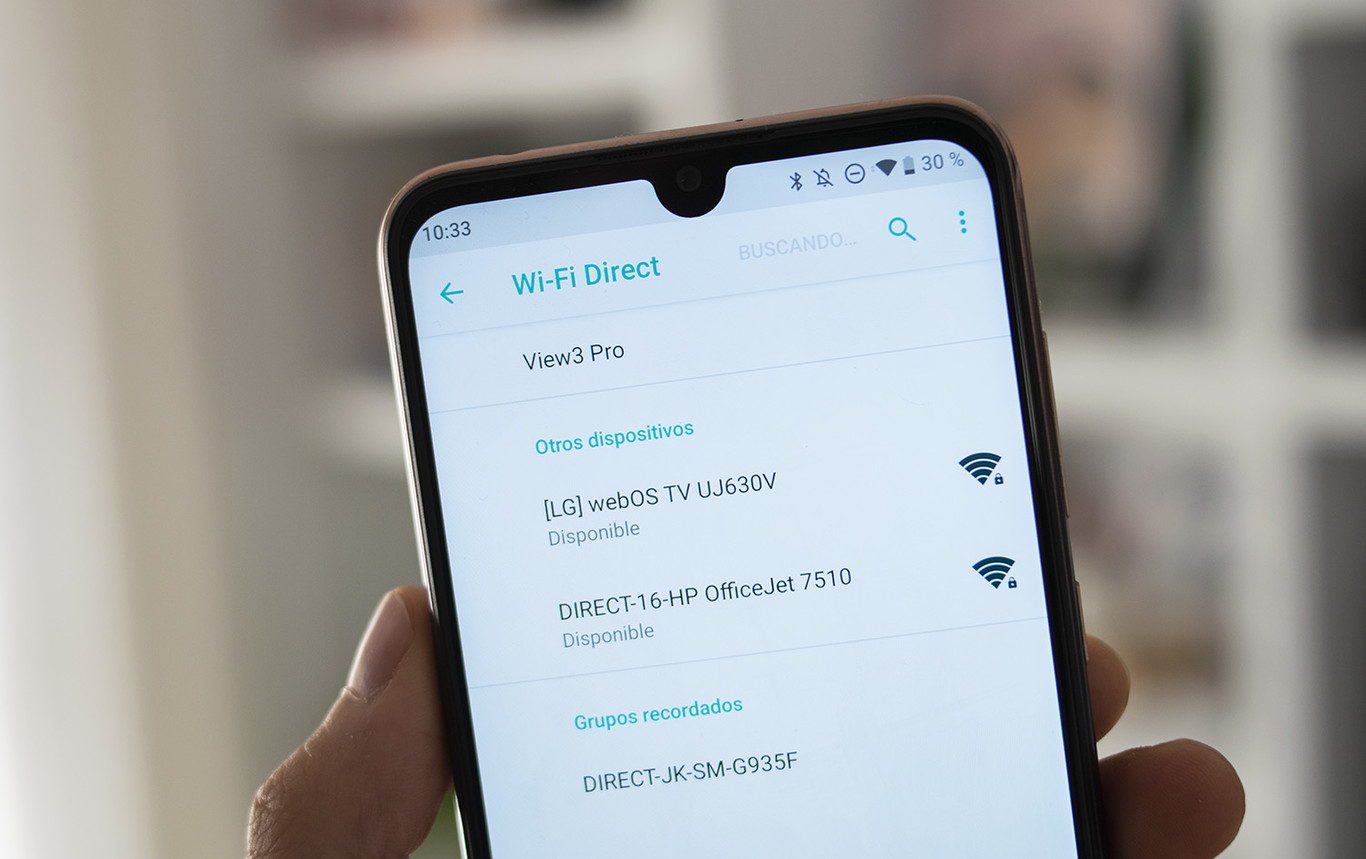
وای فای دایرکت یک ویژگی بیسیم است که به دو دستگاه اجازه میدهد بدون نیاز به روتر یا نقطه دسترسی به یکدیگر متصل شوند. این ویژگی برای انتقال سریع فایلها، چاپ از دستگاههای تلفن همراه و سایر کاربردها مفید است. اگر گزینه وای فای دایرکت در دستگاه شما ظاهر نمیشود، ممکن است دلایل مختلفی داشته باشد. در این مقاله، به بررسی برخی از دلایل احتمالی و نحوه رفع آنها میپردازیم.
دلایل احتمالی عدم نمایش گزینه وای فای دایرکت
- عدم پشتیبانی سختافزاری: برخی از دستگاهها از وای فای دایرکت پشتیبانی نمیکنند. برای بررسی اینکه دستگاه شما از وای فای دایرکت پشتیبانی میکند یا خیر، میتوانید به مشخصات فنی دستگاه مراجعه کنید.
- عدم فعال بودن وای فای دایرکت: وای فای دایرکت بهصورت پیشفرض در برخی از دستگاهها فعال نیست. برای فعال کردن وای فای دایرکت، میتوانید به تنظیمات دستگاه خود بروید و گزینه وای فای دایرکت را پیدا کنید.
- وجود مشکل در نرمافزار دستگاه: گاهی اوقات، مشکلات نرمافزاری میتوانند باعث عدم نمایش گزینه وای فای دایرکت شوند. برای رفع این مشکل، میتوانید دستگاه خود را بهروزرسانی کنید یا آن را ریست کنید.
برای بررسی پشتیبانی از وای فای دایرکت با اپلیکیشن، میتوانید از اپلیکیشنهای زیر استفاده کنید:
WiFi Analyzer: این اپلیکیشن برای بررسی جزئیات شبکههای بیسیم استفاده میشود. در این اپلیکیشن، میتوانید مشخصات سختافزاری دستگاه خود را نیز مشاهده کنید. اگر دستگاه شما از وای فای دایرکت پشتیبانی میکند، در بخش مشخصات سختافزاری، عبارت "Wi-Fi Direct" یا "Wireless Direct" باید ذکر شده باشد.
Device Info: این اپلیکیشن اطلاعات دقیقی در مورد دستگاه شما ارائه میدهد. در این اپلیکیشن، میتوانید مشخصات سختافزاری دستگاه خود را نیز مشاهده کنید. اگر دستگاه شما از وای فای دایرکت پشتیبانی میکند، در بخش مشخصات سختافزاری، عبارت "Wi-Fi Direct" یا "Wireless Direct" باید ذکر شده باشد.
نحوه استفاده از اپلیکیشن WiFi Analyzer برای بررسی پشتیبانی از وای فای دایرکت:
- اپلیکیشن WiFi Analyzer را از Google Play دانلود و نصب کنید.
- اپلیکیشن را باز کنید.
- روی گزینه "Scan" ضربه بزنید.
لیست شبکههای بیسیم موجود را بررسی کنید.
اگر نام دستگاه شما در لیست شبکهها با عبارت "Wi-Fi Direct" یا "Wireless Direct" همراه باشد، به این معنی است که دستگاه شما از وای فای دایرکت پشتیبانی میکند.
نحوه استفاده از اپلیکیشن Device Info برای بررسی پشتیبانی از وای فای دایرکت:
- اپلیکیشن Device Info را از فروشگاه Google Play دانلود و نصب کنید.
- اپلیکیشن را باز کنید.
- روی گزینه "Hardware" ضربه بزنید.
لیست مشخصات سختافزاری دستگاه خود را بررسی کنید.
اگر عبارت "Wi-Fi Direct" یا "Wireless Direct" در لیست مشخصات سختافزاری ذکر شده باشد، به این معنی است که دستگاه شما از وای فای دایرکت پشتیبانی میکند.

نحوه رفع مشکل عدم نمایش گزینه وای فای دایرکت
برای رفع مشکل عدم نمایش گزینه وای فای دایرکت، میتوانید مراحل زیر را دنبال کنید:
- بررسی کنید که دستگاه شما از وای فای دایرکت پشتیبانی میکند یا خیر.
- اطمینان حاصل کنید که وای فای دایرکت در دستگاه شما فعال است.
- دستگاه خود را بهروزرسانی کنید.
- دستگاه خود را ریست کنید.
بررسی پشتیبانی سختافزاری از وای فای دایرکت
برای بررسی اینکه دستگاه شما از وای فای دایرکت پشتیبانی میکند یا خیر، میتوانید به مشخصات فنی دستگاه مراجعه کنید. در مشخصات فنی دستگاه، عبارت "Wi-Fi Direct" یا "Wireless Direct" باید ذکر شده باشد.
فعال کردن وای فای دایرکت
برای فعال کردن وای فای دایرکت، مراحل زیر را دنبال کنید:
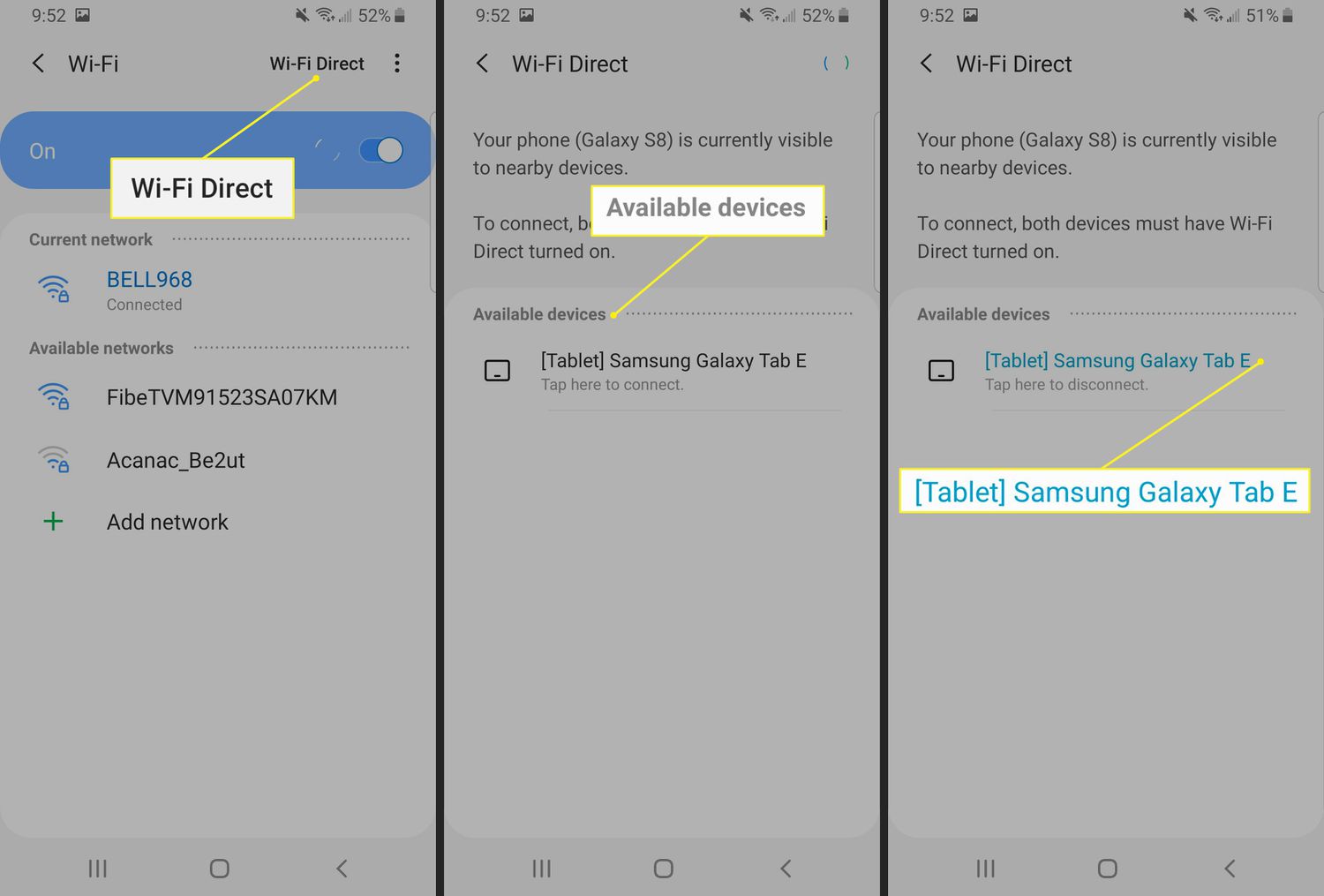
- به تنظیمات دستگاه خود بروید.
- گزینه وای فای را پیدا کنید.
- روی گزینه وای فای دایرکت ضربه بزنید.
- گزینه وای فای دایرکت را فعال کنید.
بهروزرسانی دستگاه
برای بهروزرسانی دستگاه از طریق تنظیمات، مراحل زیر را دنبال کنید:
- به تنظیمات دستگاه خود بروید.
- گزینه سیستم یا درباره را پیدا کنید.
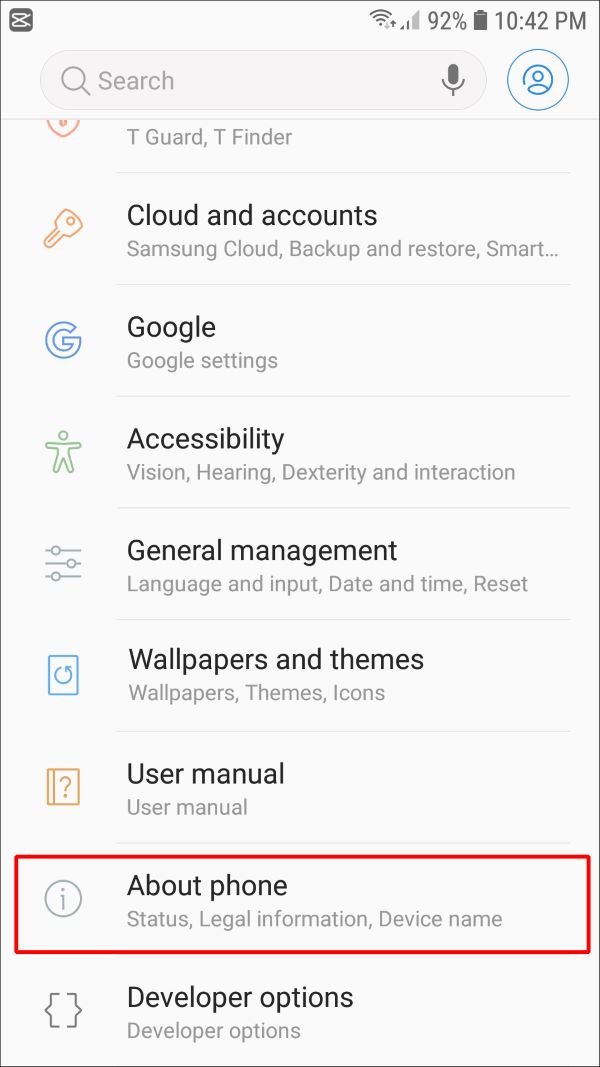
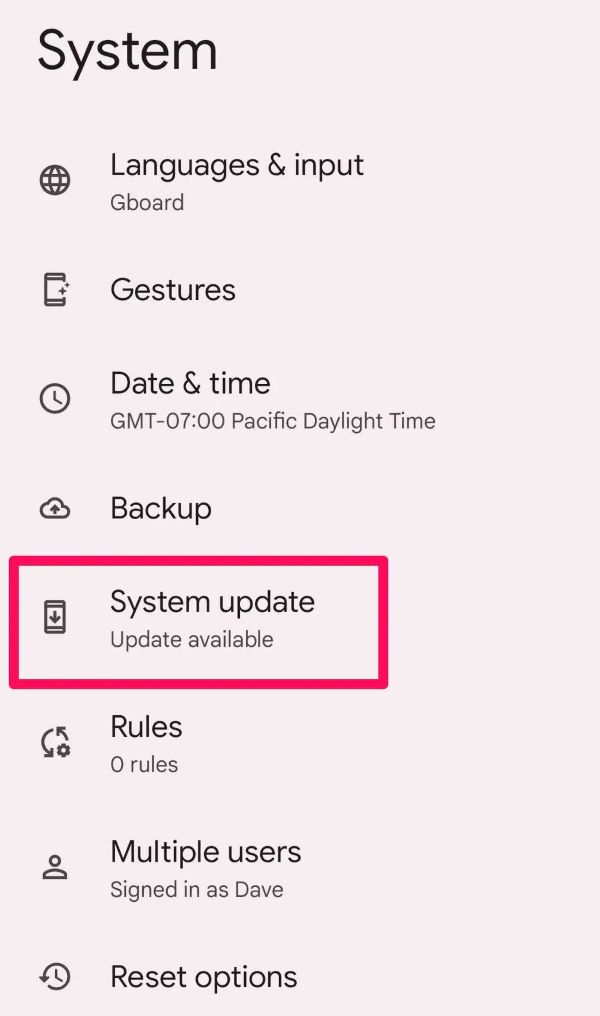
- گزینه بهروزرسانیها را پیدا کنید.
- دستگاه خود را برای بهروزرسانیهای جدید بررسی کنید.
- اگر بهروزرسانی جدیدی برای دستگاه شما موجود است، میتوانید آن را دانلود و نصب کنید.
ریست کردن دستگاه
اگر با انجام مراحل بالا مشکل عدم نمایش گزینه وای فای دایرکت همچنان برطرف نشد، میتوانید دستگاه خود را ریست کنید. ریست کردن دستگاه باعث حذف تمام دادهها و تنظیمات دستگاه میشود، بنابراین قبل از انجام این کار از دادههای خود نسخه پشتیبان تهیه کنید.
برای ریست کردن دستگاه خود، مراحل زیر را دنبال کنید:
دستگاه خود را خاموش کنید.
دکمههای کاهش صدا و پاور را بهطور همزمان فشار دهید و نگه دارید تا منوی بازیابی ظاهر شود.

با استفاده از دکمههای کاهش صدا، گزینه "Wipe data/factory reset" را انتخاب کنید.
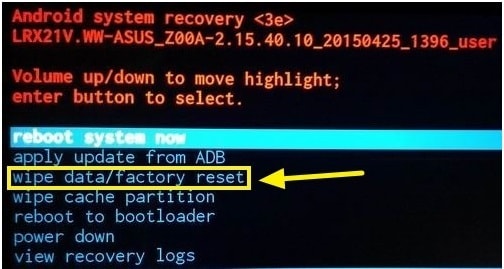
با استفاده از دکمه پاور، گزینه "Yes" را انتخاب کنید.
دستگاه خود را بهحالت ریکاوری ببرید.
با استفاده از دکمههای افزایش صدا و پاور، گزینه "Reboot system now" را انتخاب کنید.
پس از ریست کردن دستگاه، دستگاه خود را مجدداً راهاندازی کنید و بررسی کنید که آیا مشکل عدم نمایش گزینه وای فای دایرکت برطرف شده است یا خیر.


ثبت یک نظر
آدرس ایمیل شما منتشر نخواهد شد. فیلدهای الزامی مشخص شده اند *
ورود / ثبت نام با حساب گوگل